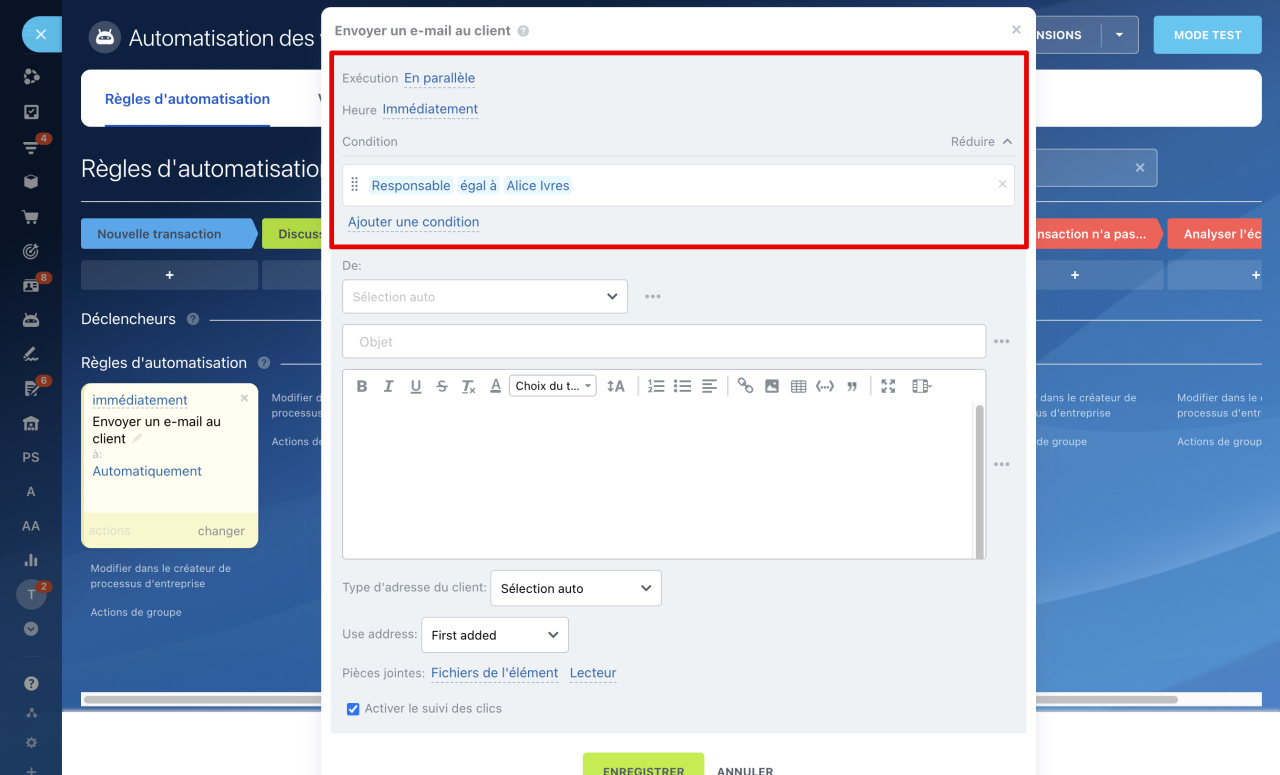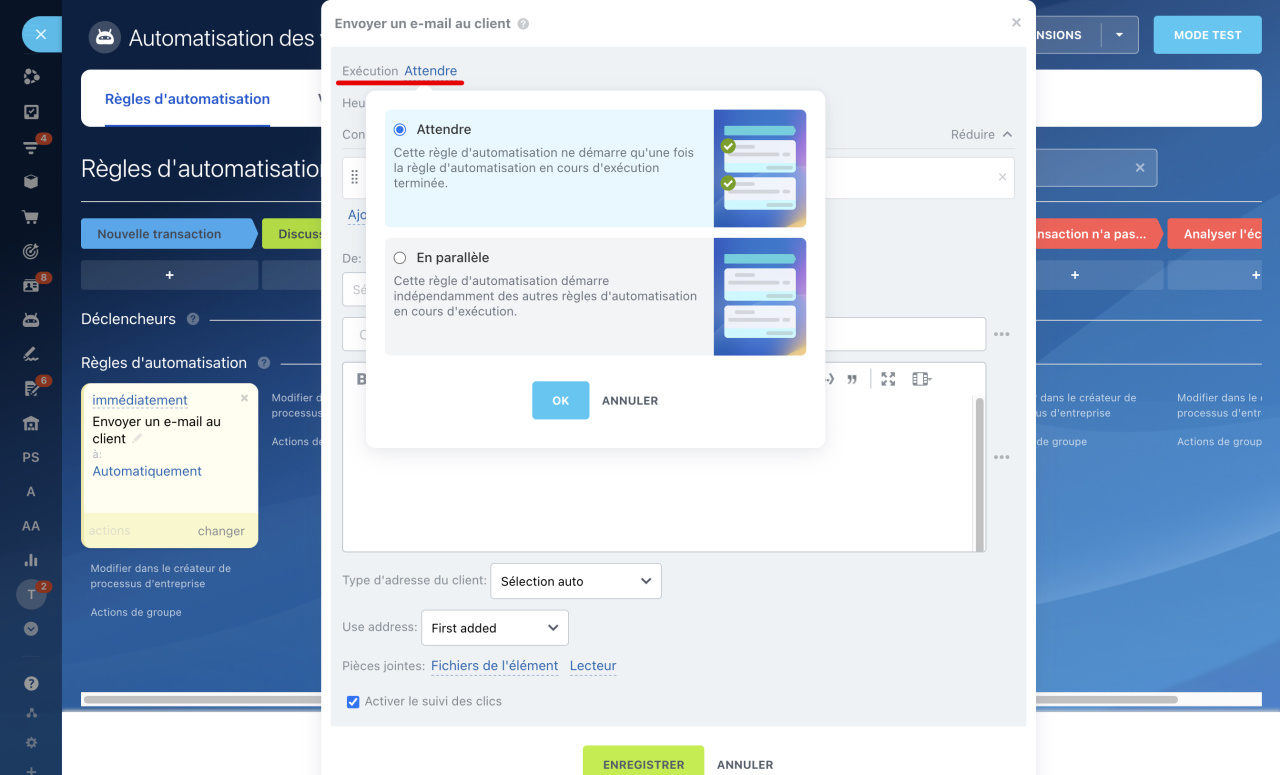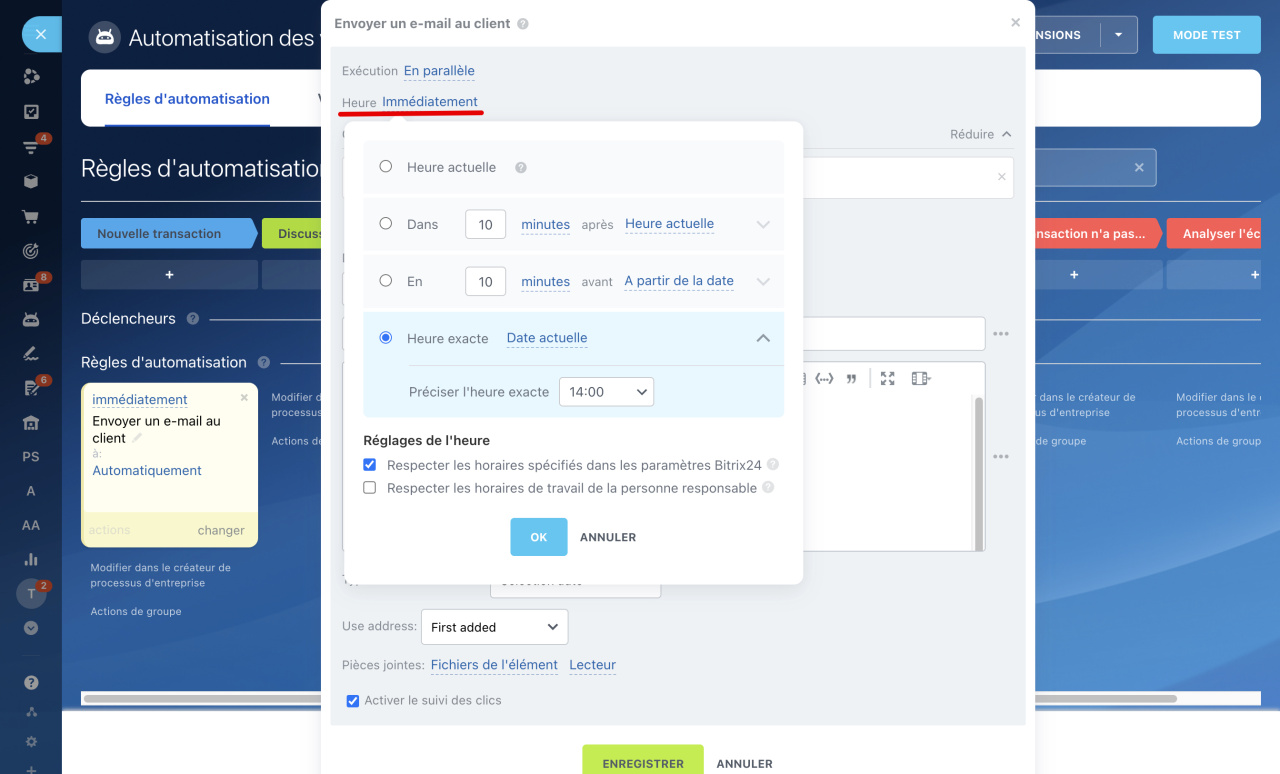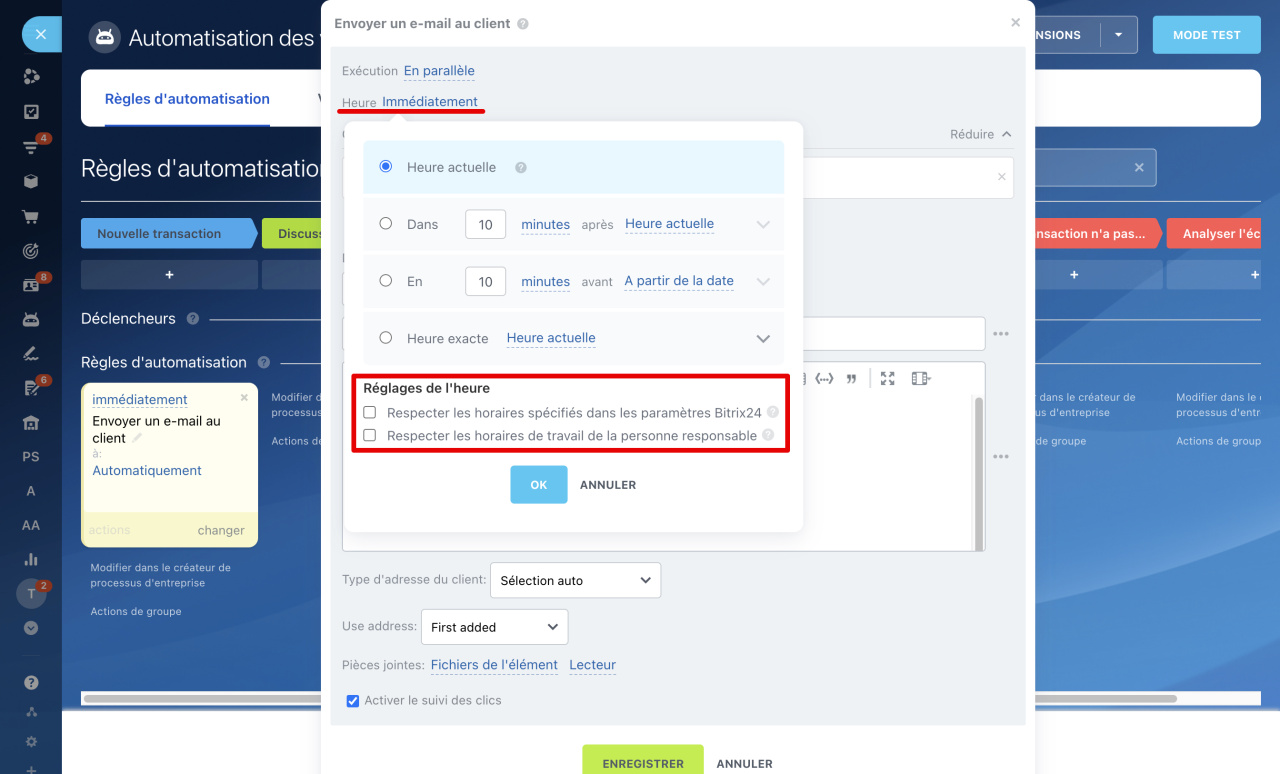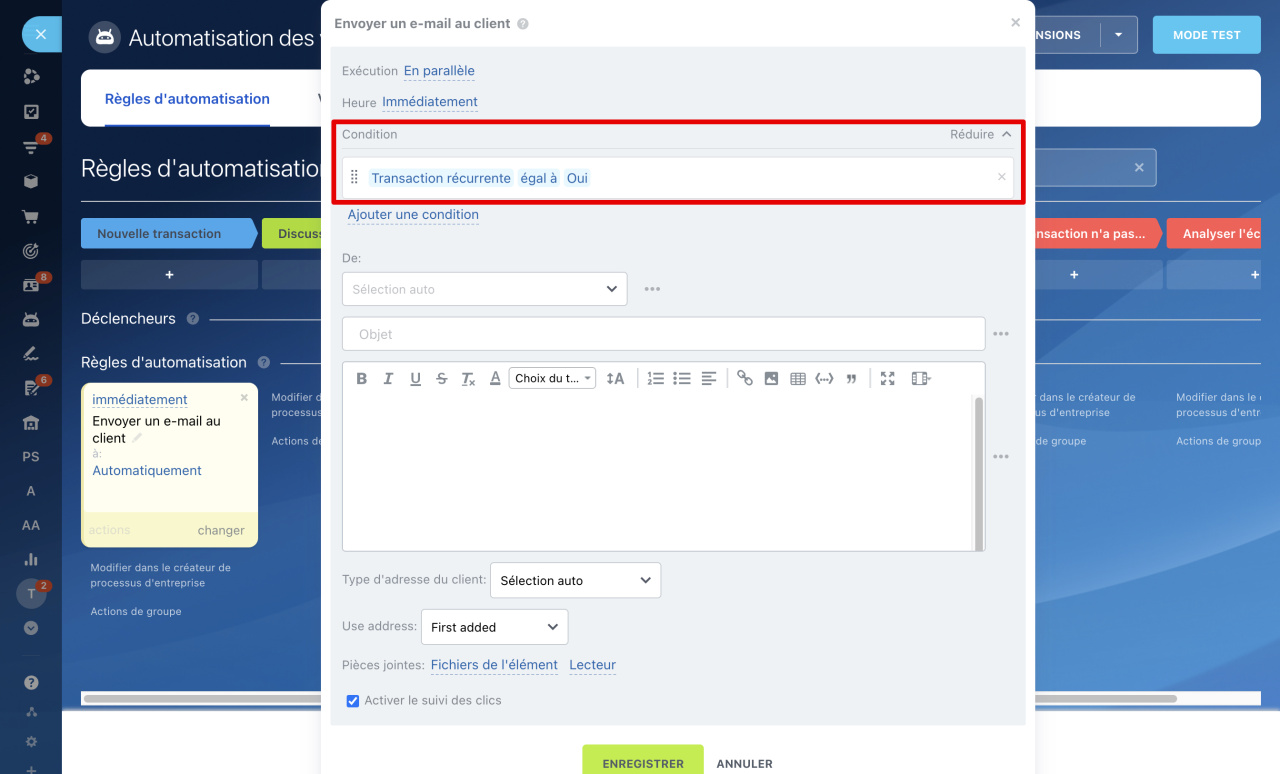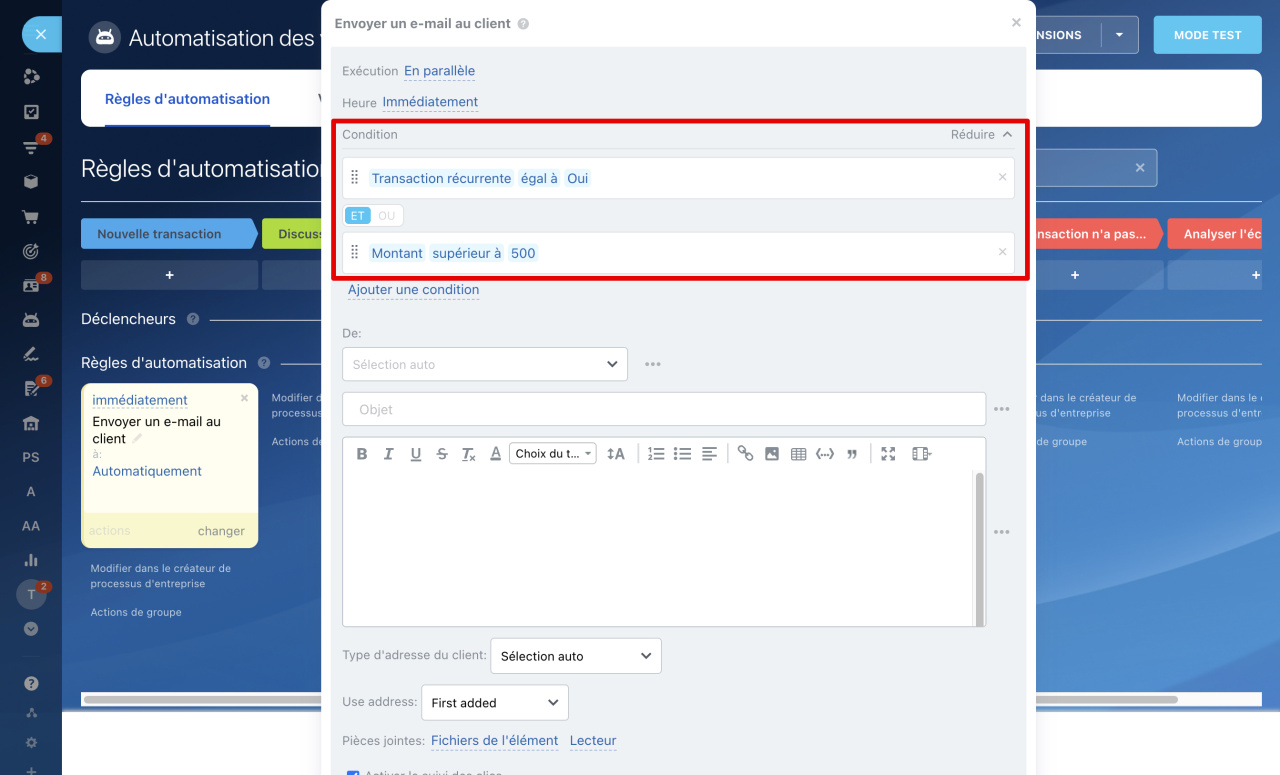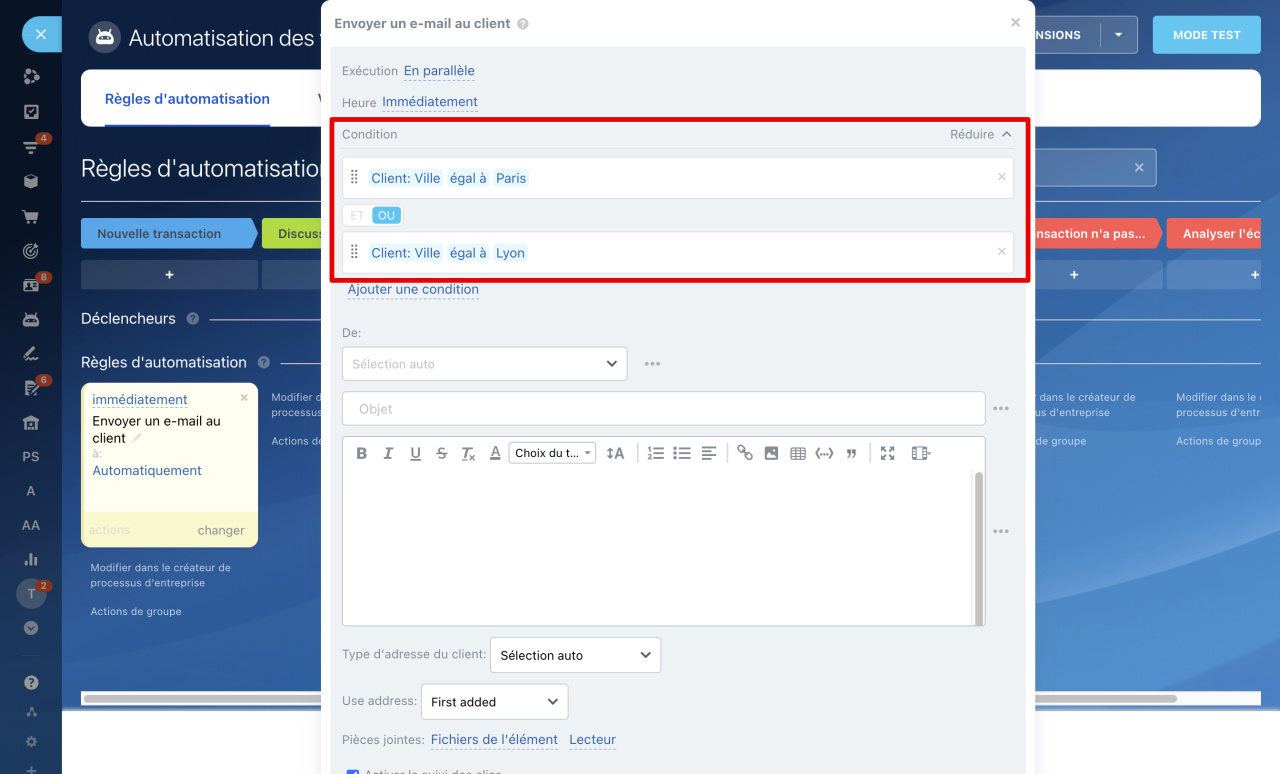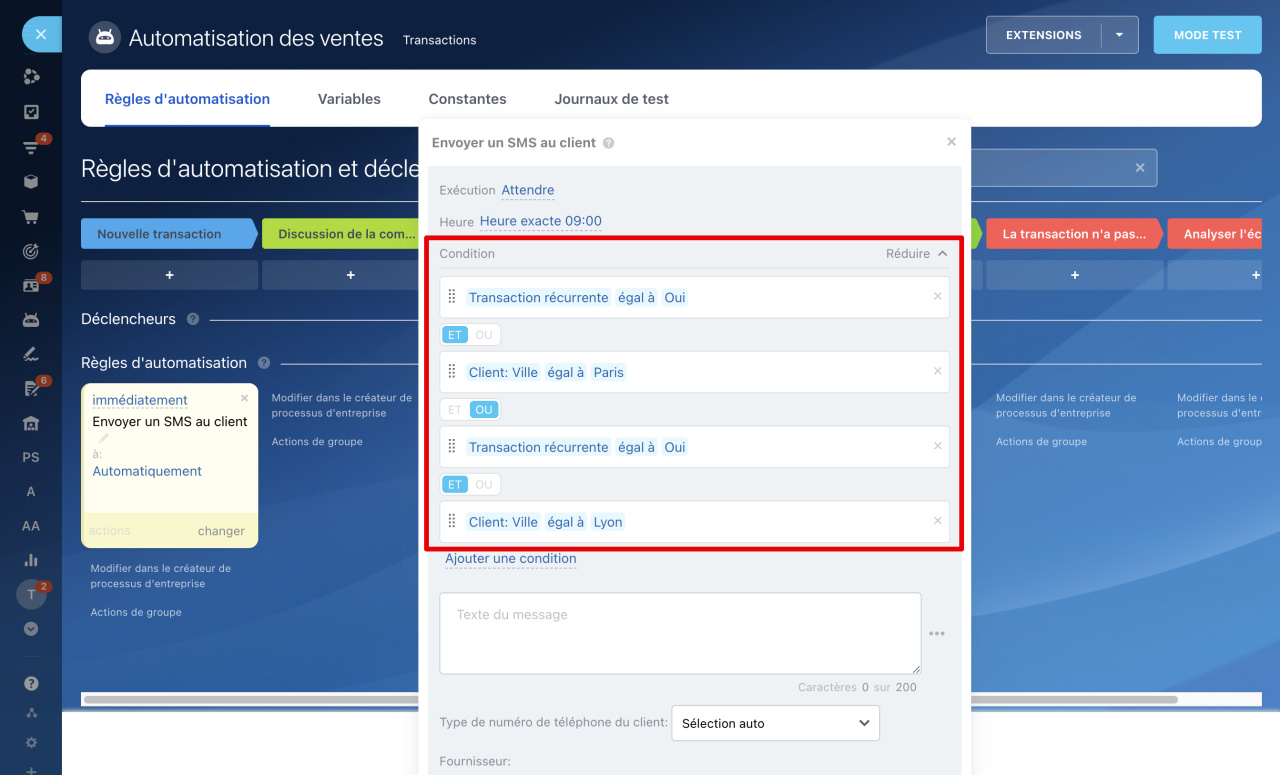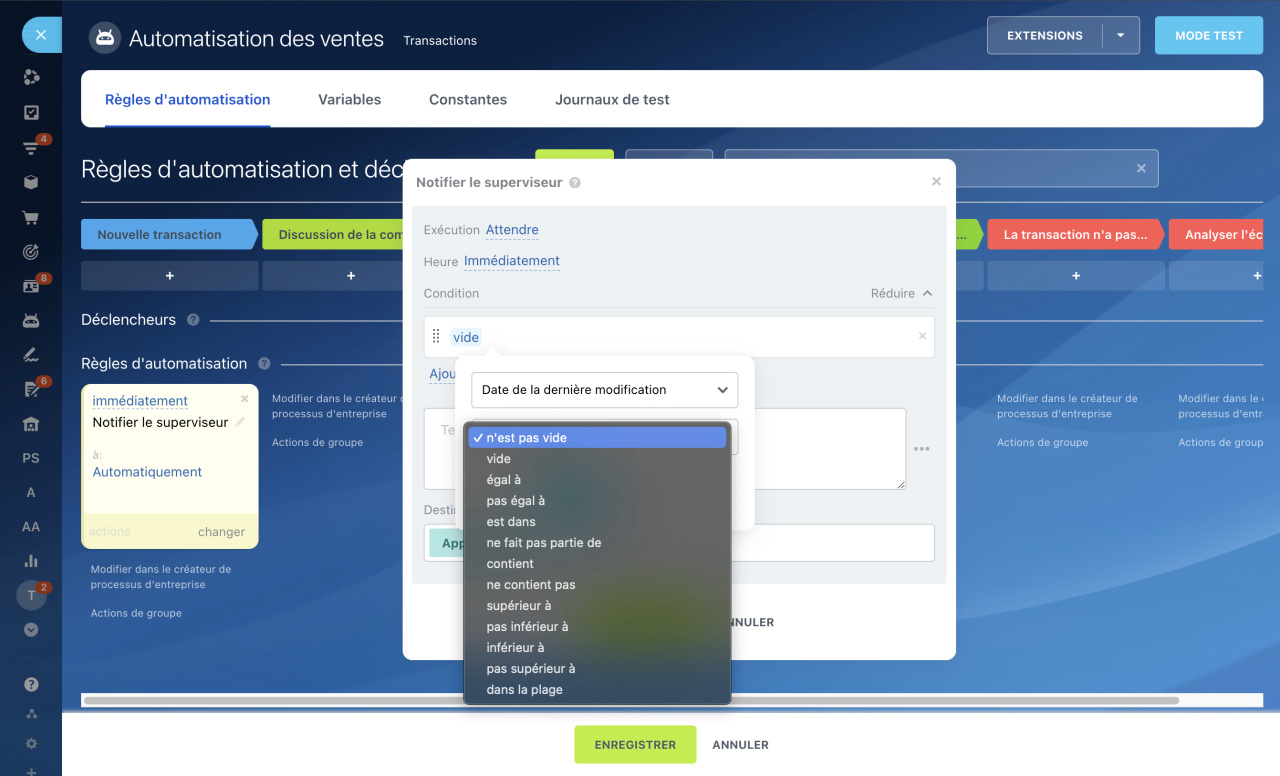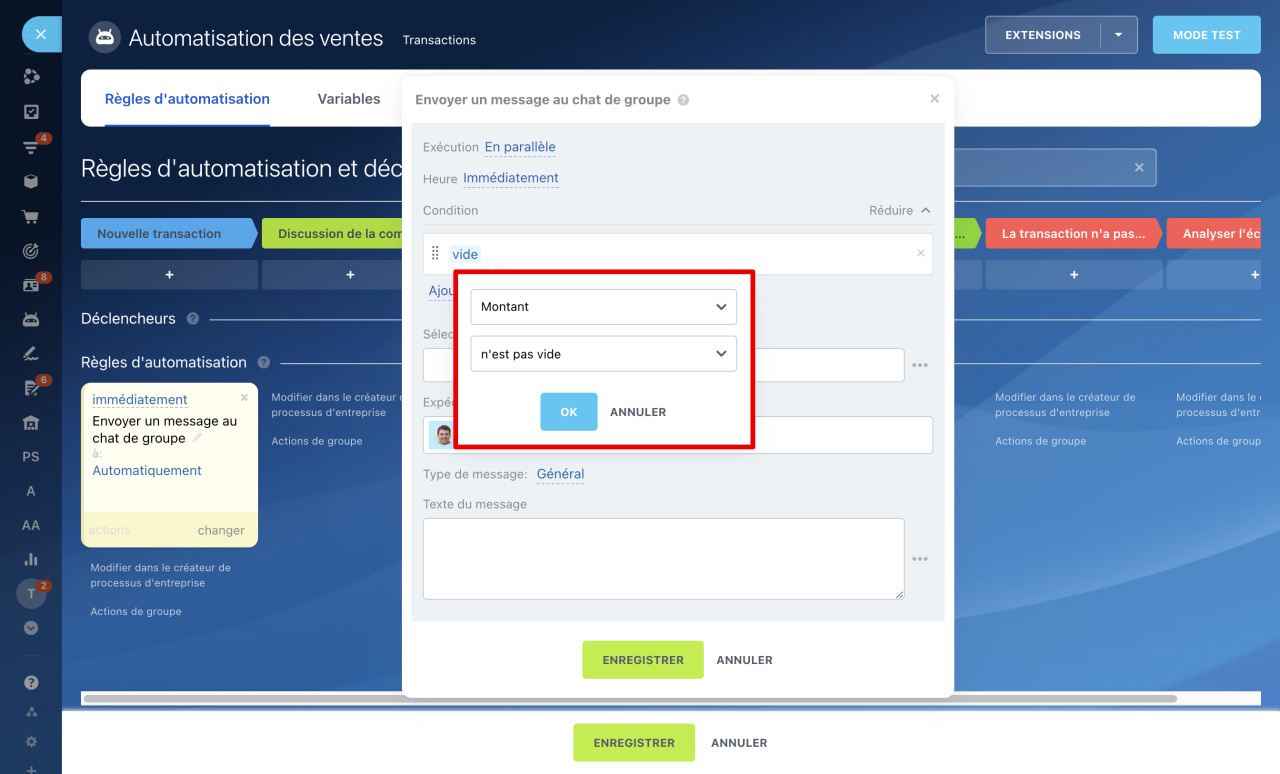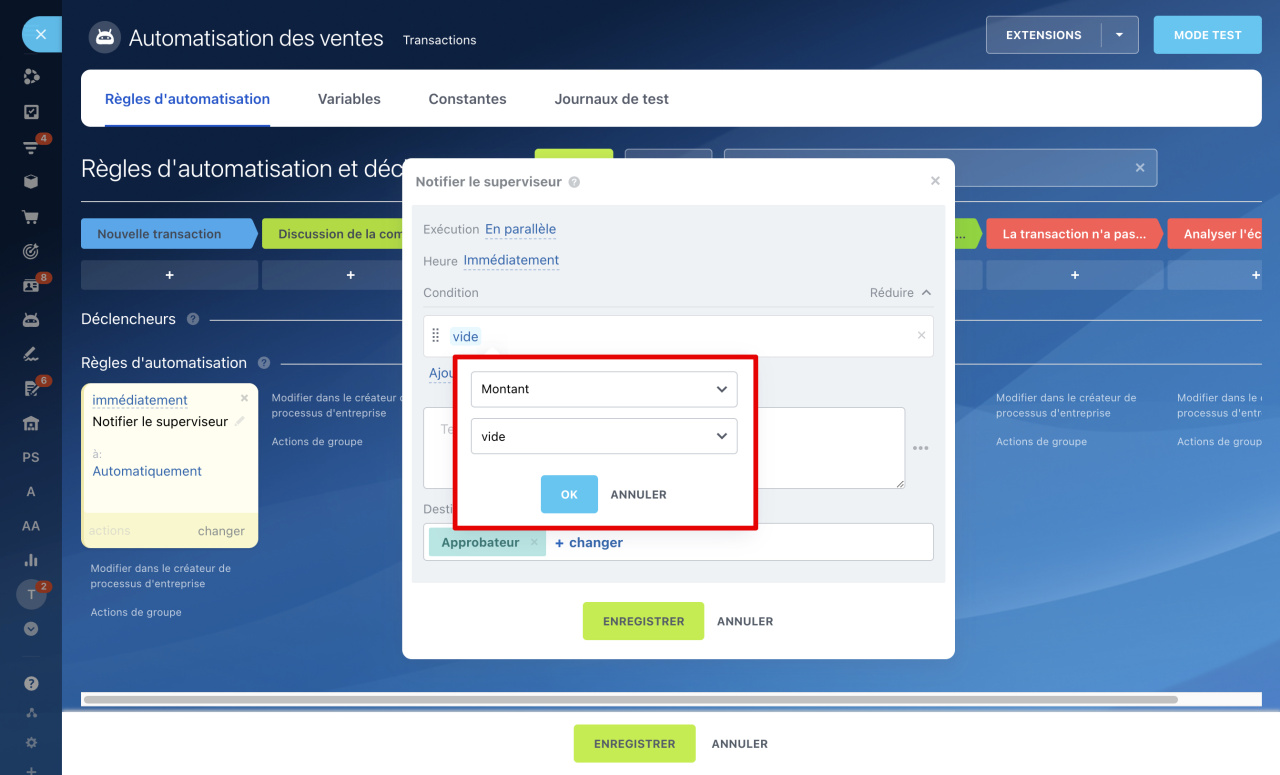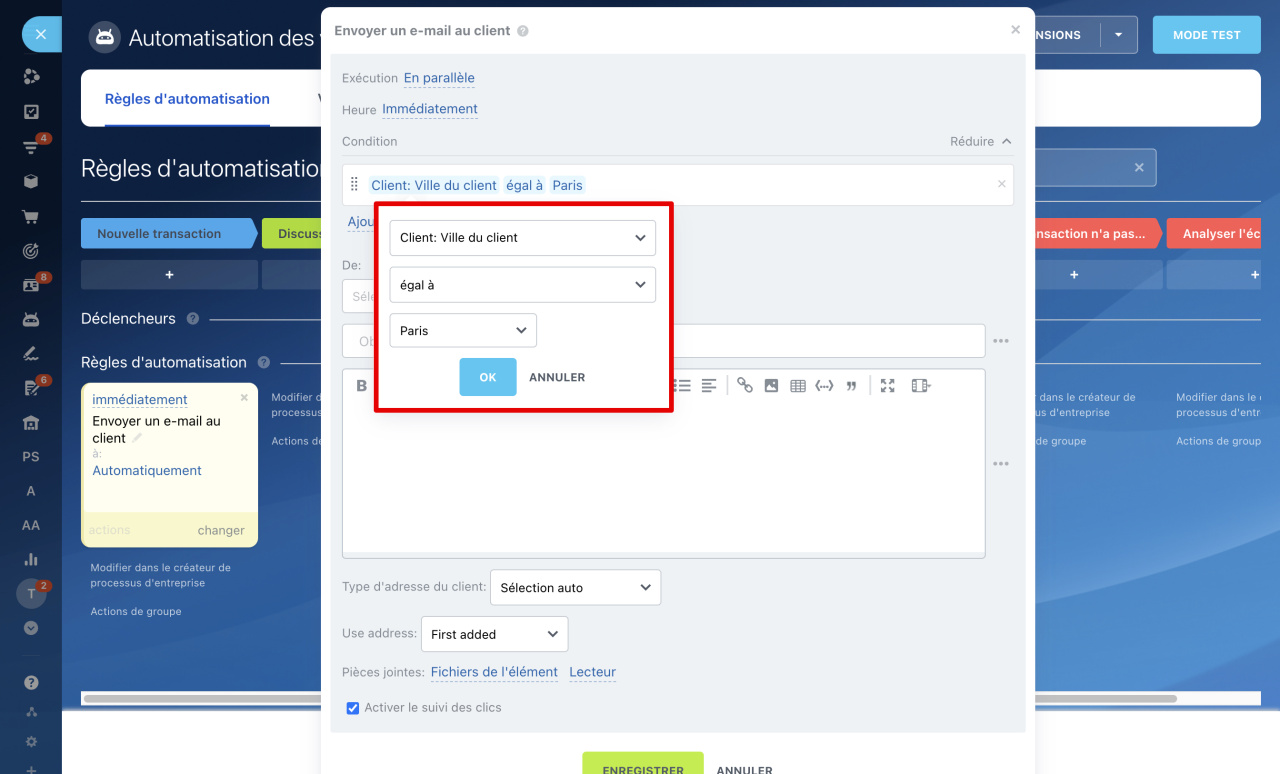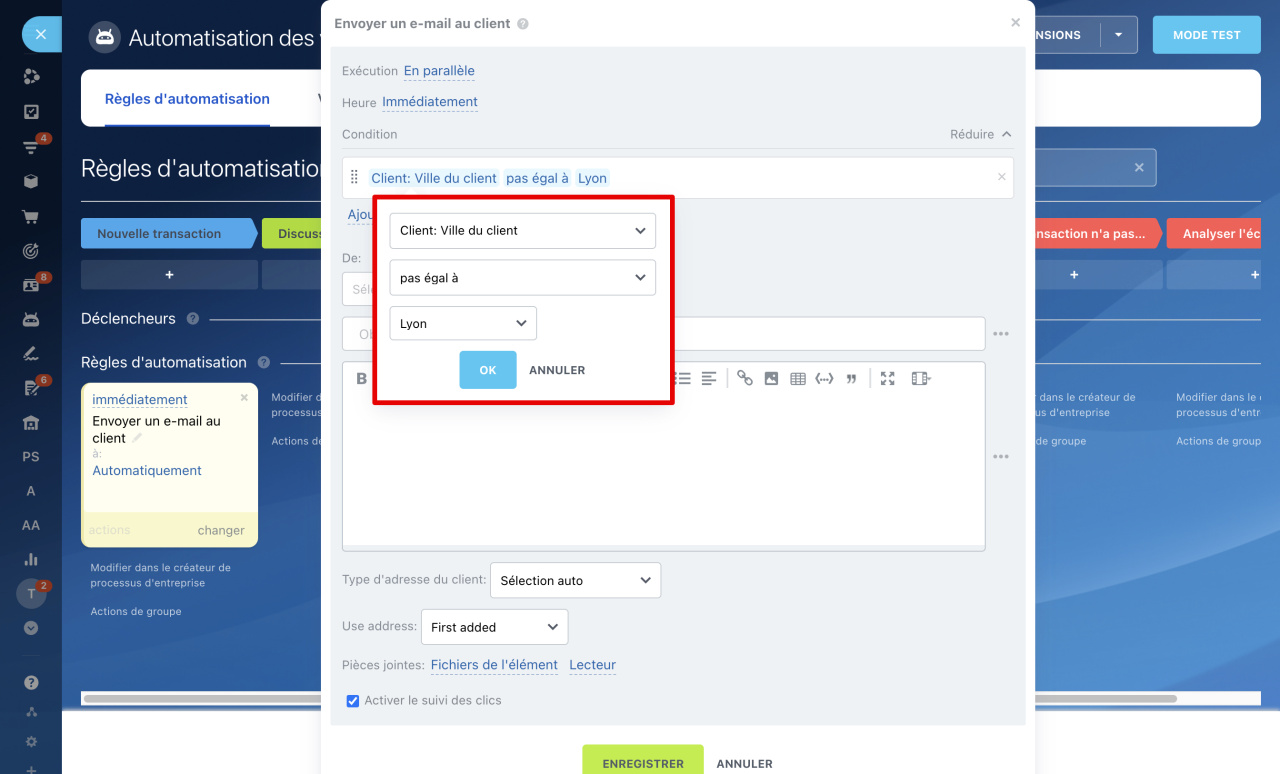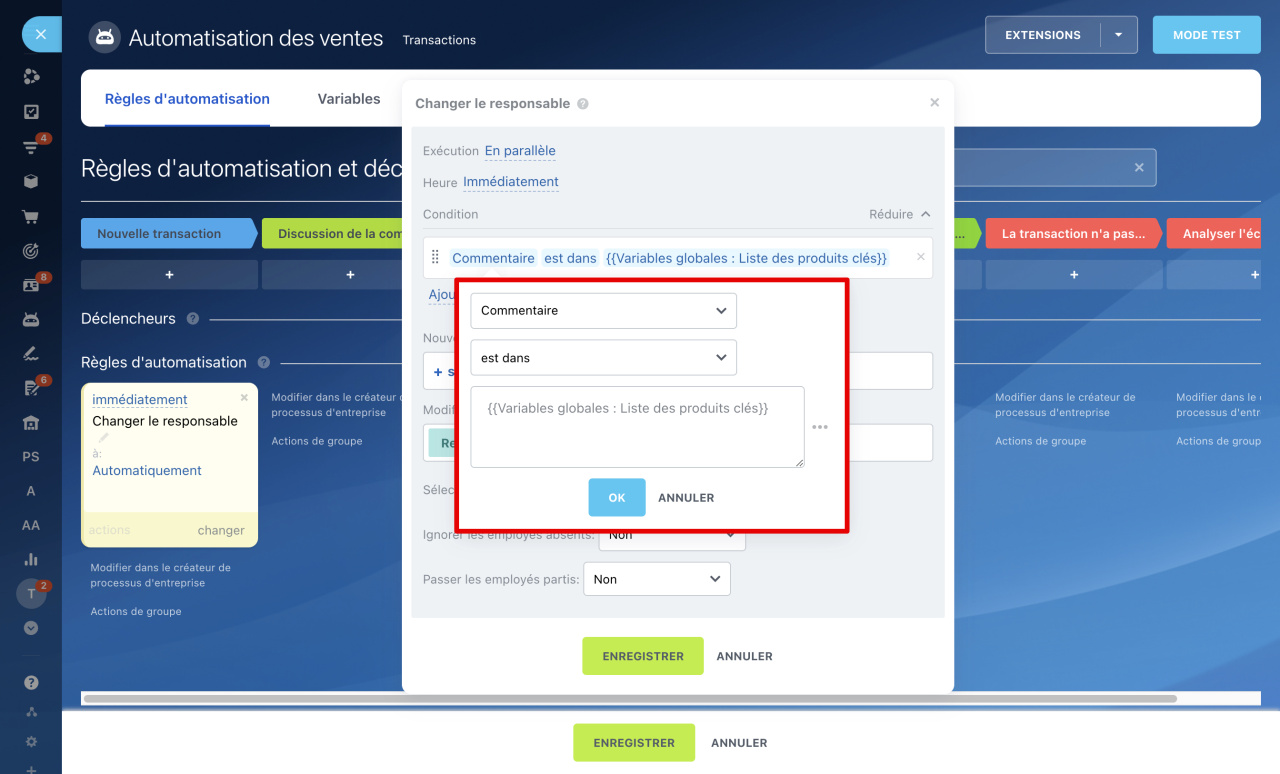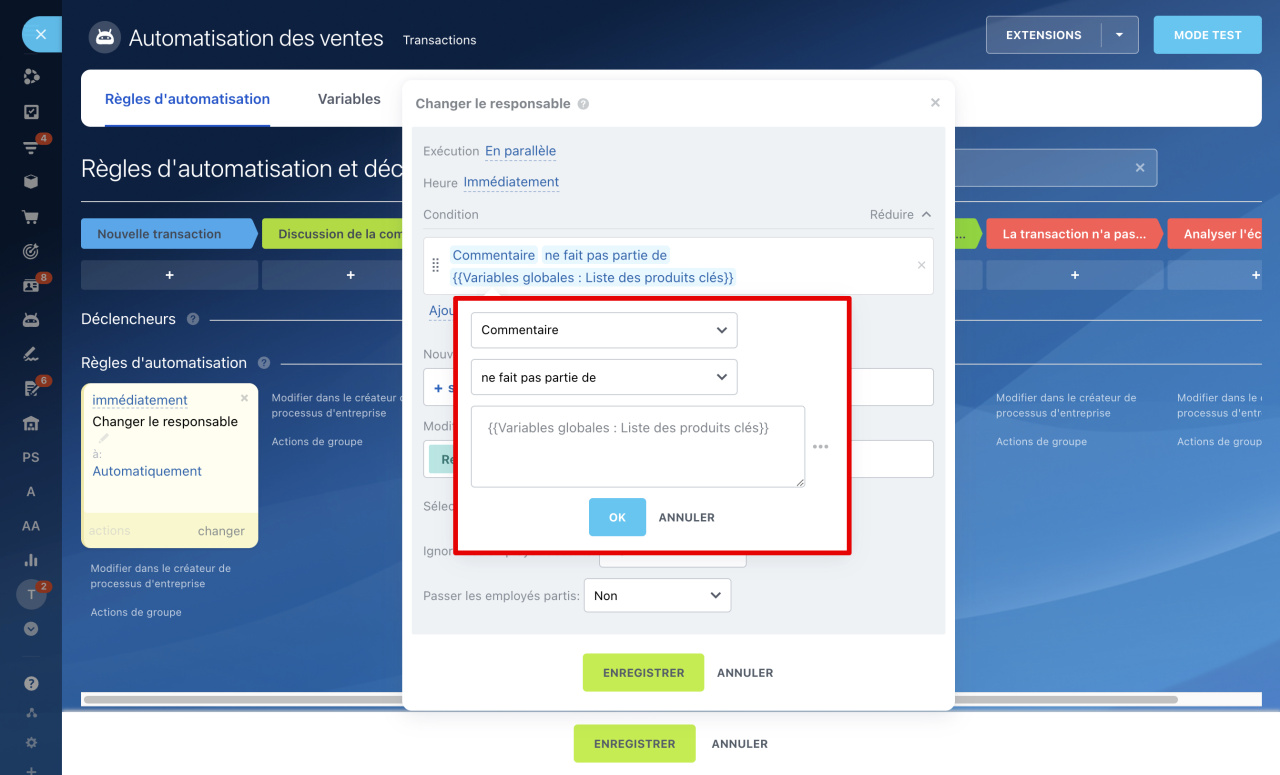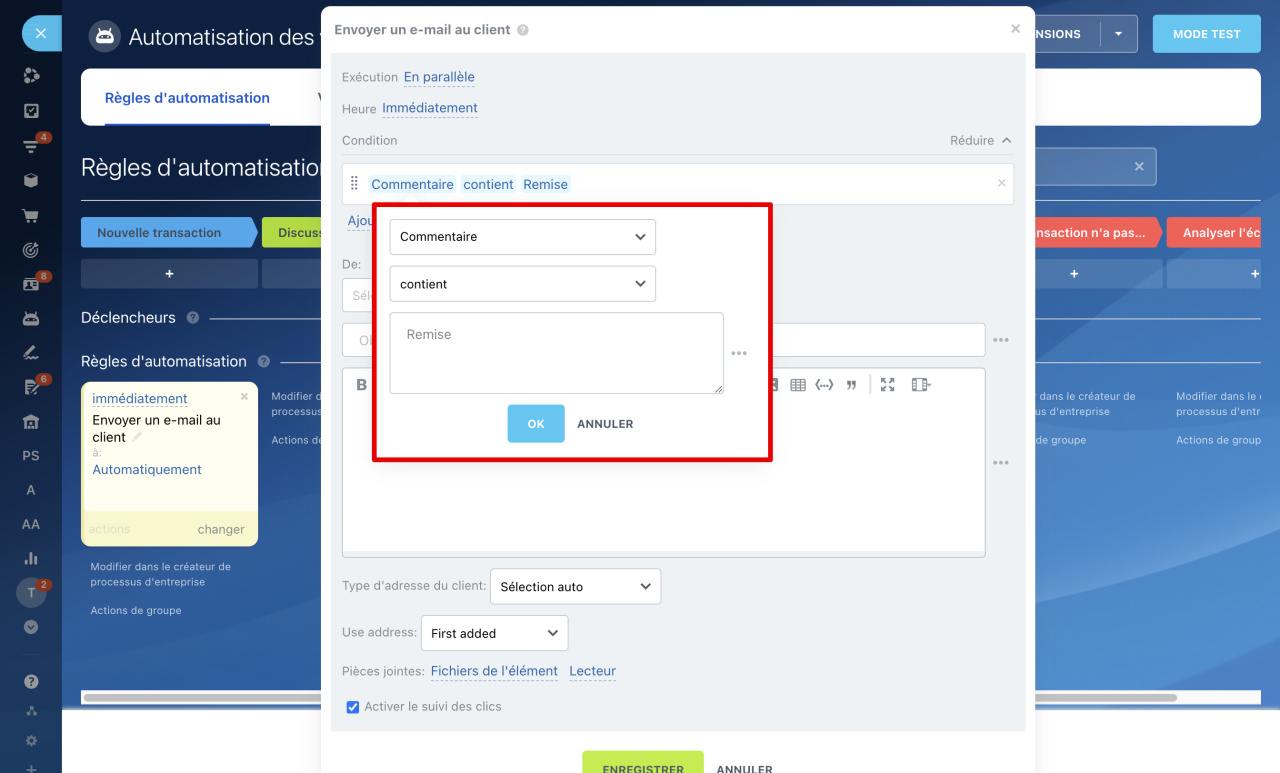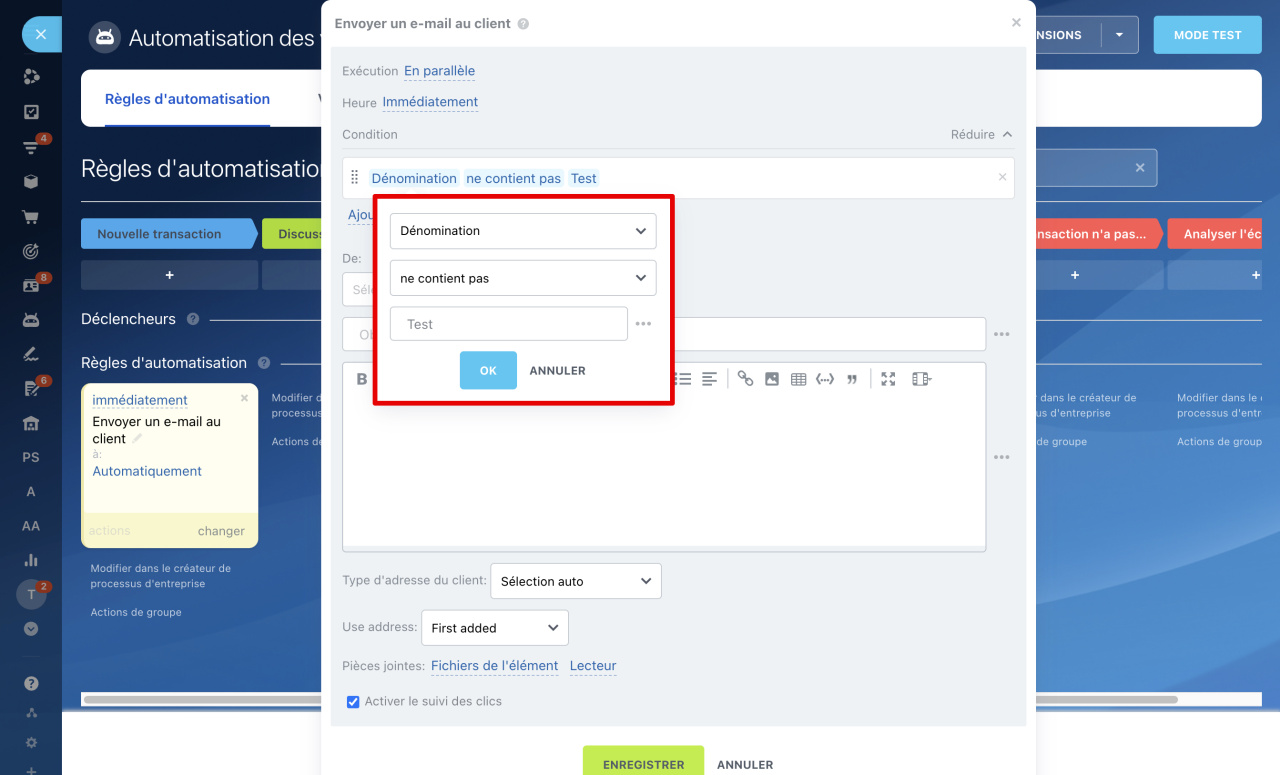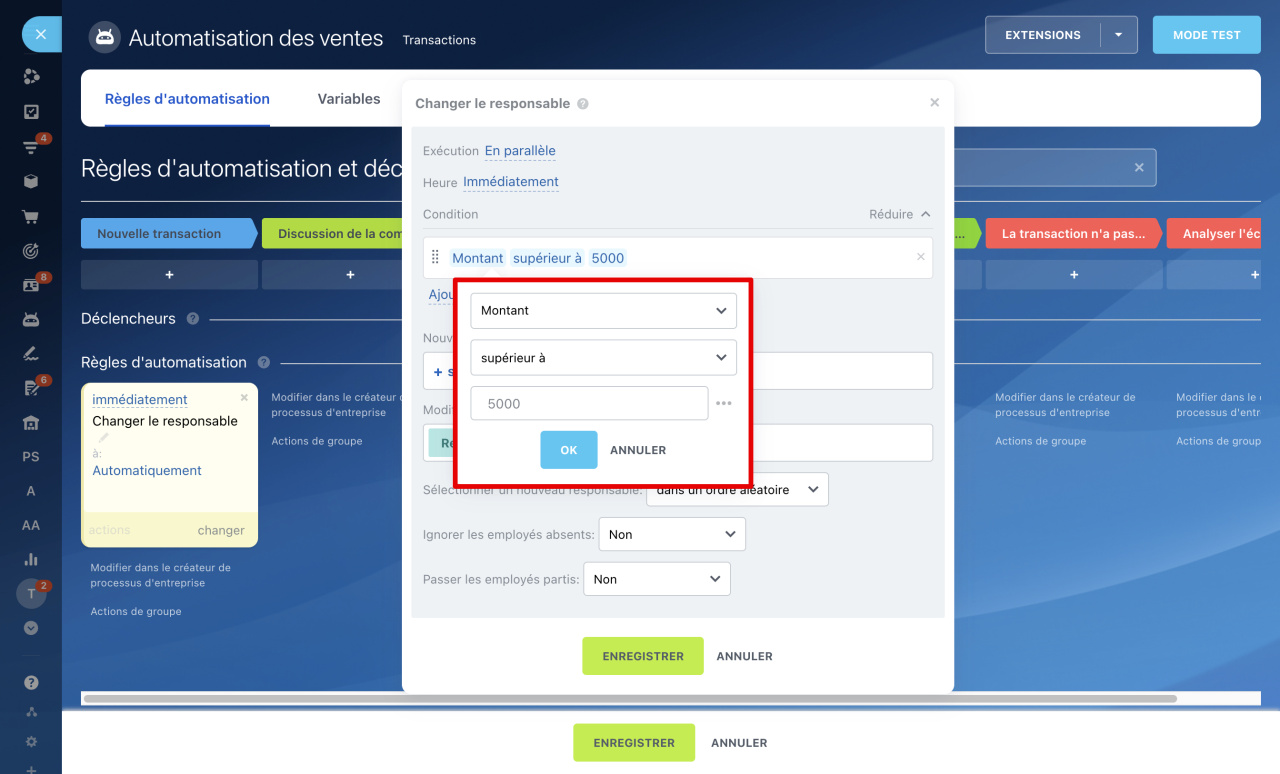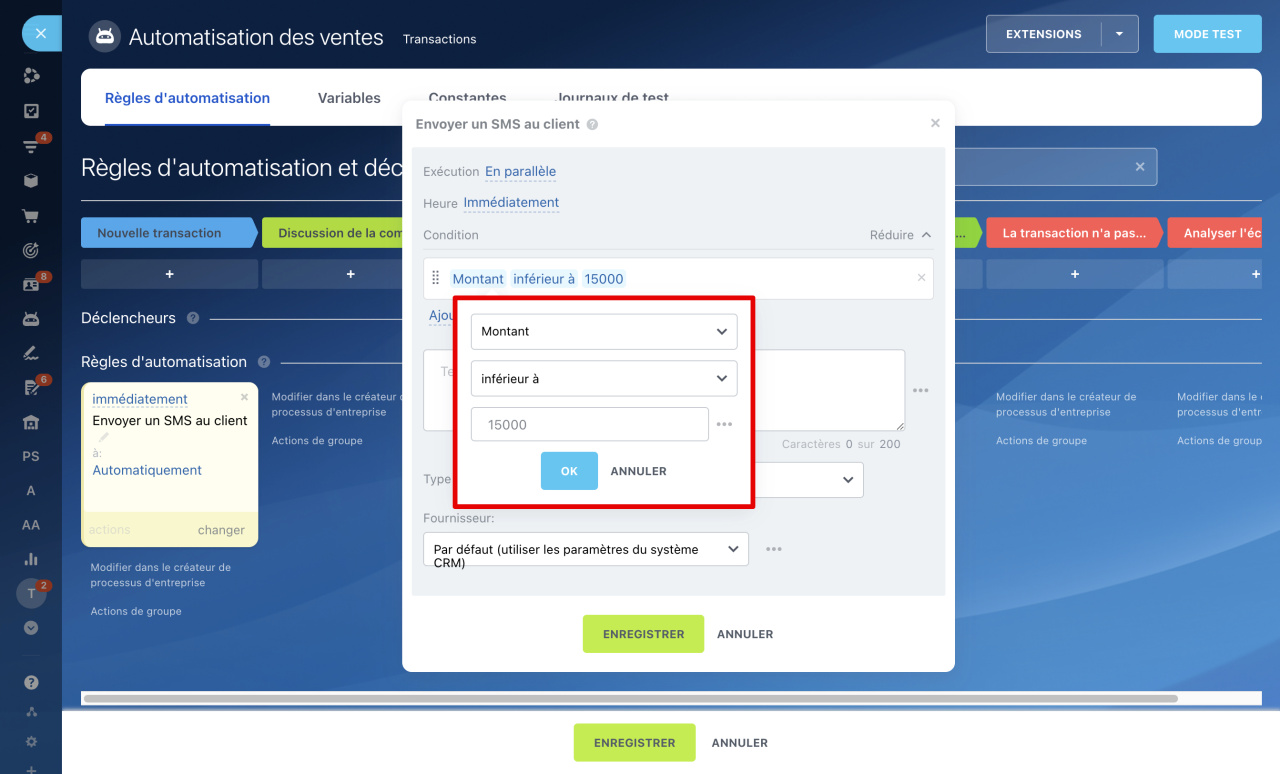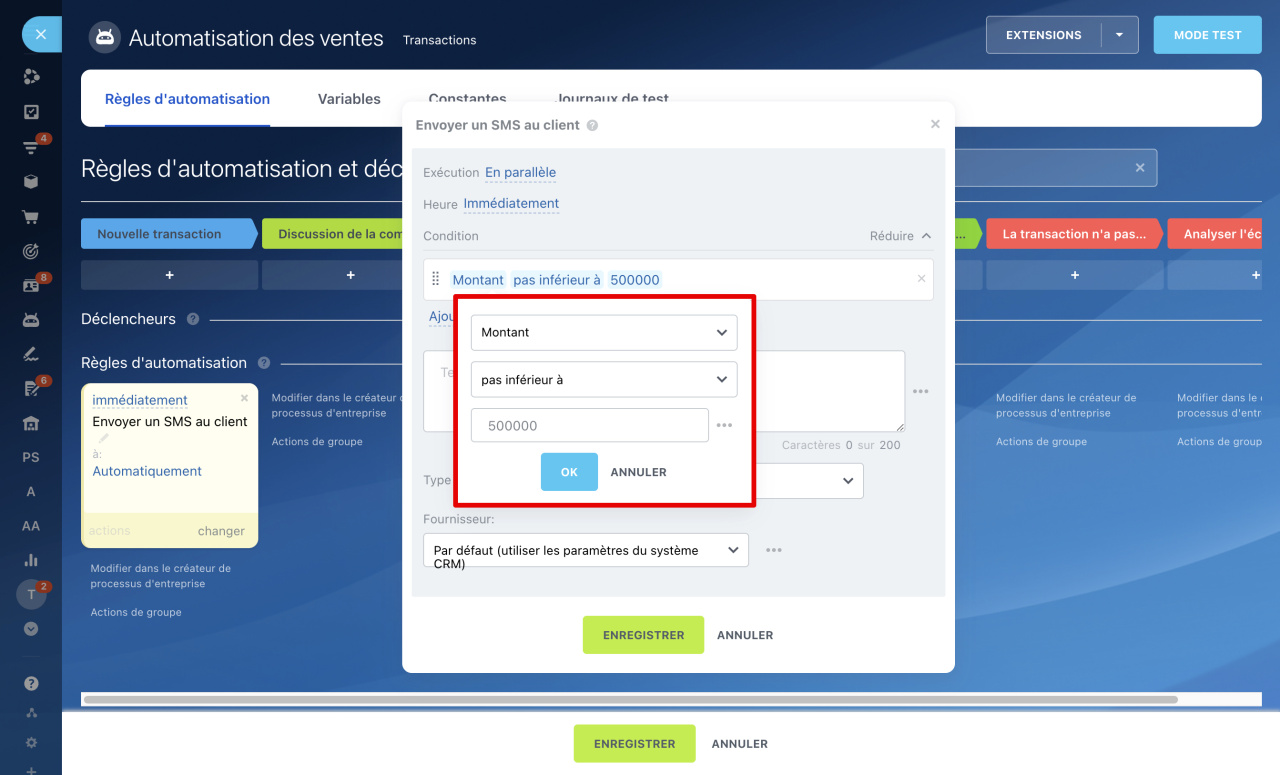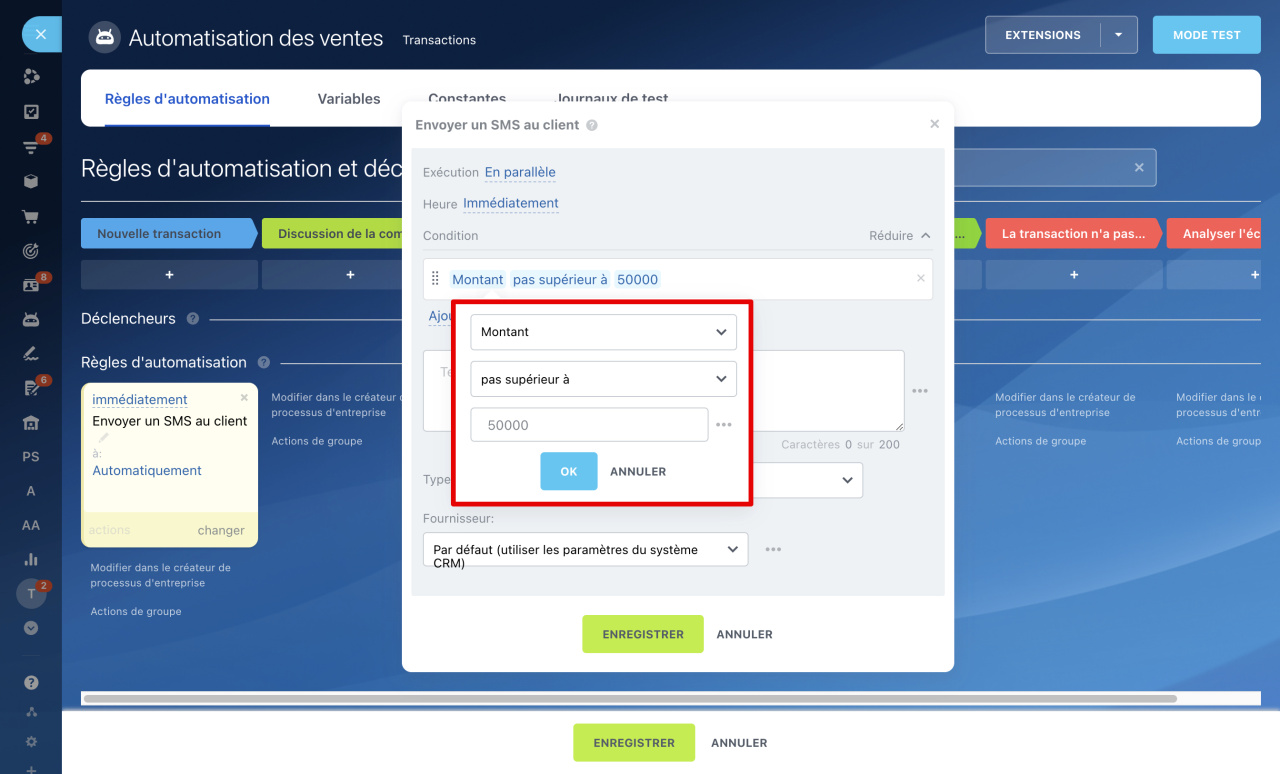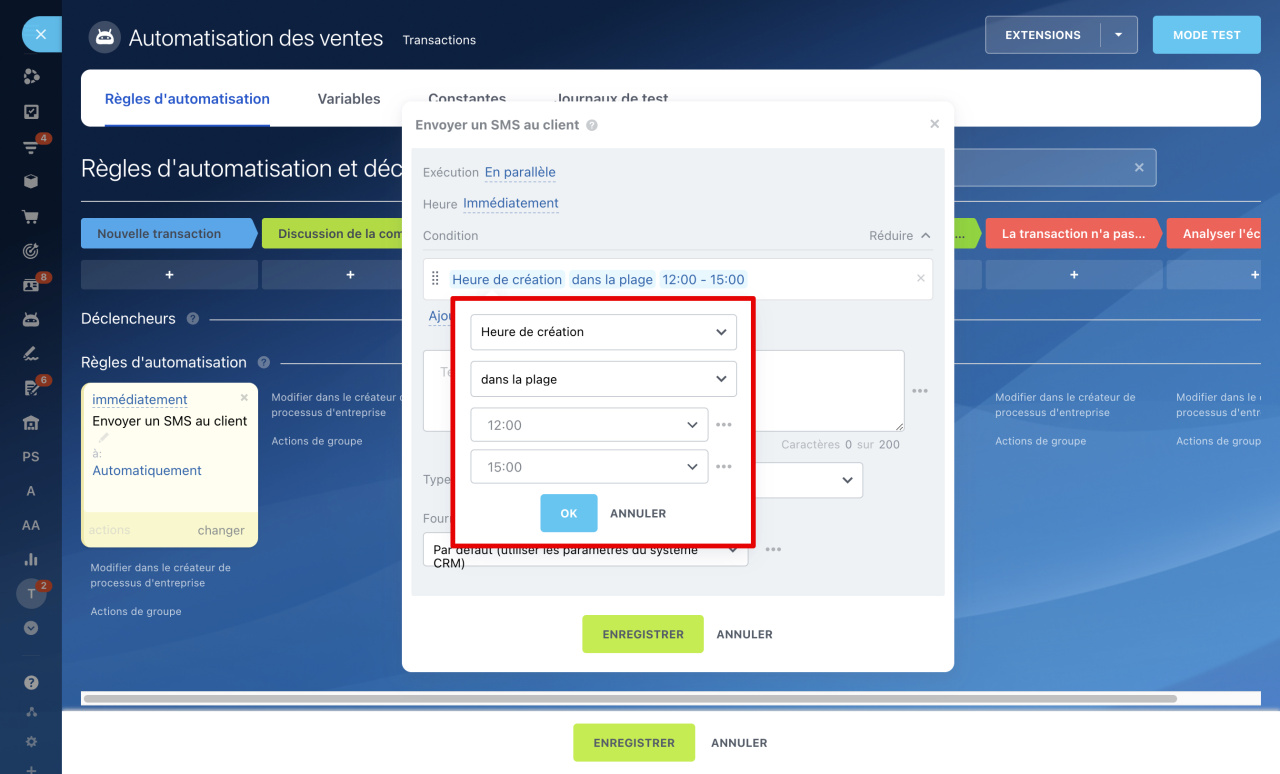Les conditions sont des règles qui déterminent quand et pour quels éléments la règle d'automatisation doit se déclencher. Par exemple, la règle enverra un e-mail au client uniquement pendant les heures ouvrables si le montant de la transaction est supérieur à 10 000 Euros.
Dans chaque règle d'automatisation, vous pouvez configurer :
File d'attente d'exécution
Vous pouvez choisir l'ordre dans lequel les règles d'automatisation fonctionneront à une étape.
Attendre - la règle d'automatisation effectuera l'action lorsque d'autres règles situées plus haut à cette étape seront déclenchées. Vous pouvez automatiser les processus qui doivent être exécutés dans un ordre spécifique. Par exemple, la première règle d'automatisation créera une facture pour un client, puis la deuxième règle enverra cette facture par e-mail.
En parallèle - la règle d'automatisation effectuera l'action même si d'autres règles n'ont pas fonctionné à cette étape. Vous pouvez configurer différents scénarios : les règles d'automatisation fonctionneront simultanément ou indépendamment les unes des autres. Par exemple, la première règle d'automatisation enverra un message au client et la deuxième règle créera une discussion avec les employés pour discuter de la transaction.
Temps de déclenchement
Vous pouvez configurer le moment où la règle d'automatisation effectuera l'action : immédiatement ou à une heure précise.
Heure actuelle - la règle d'automatisation fonctionnera immédiatement lorsque l'élément atteint l'étape. La règle enverra un SMS au client immédiatement après la création de la transaction.
Dans - la règle d'automatisation fonctionnera après un certain temps : plusieurs minutes, heures ou jours. La règle enverra un e-mail au client une heure après la réunion.
En - la règle d'automatisation fonctionnera un certain temps avant l'événement. La règle enverra un e-mail au client un jour avant la date de paiement.
Heure exacte - la règle d'automatisation effectuera l'action au jour et à l'heure spécifiés. Par exemple, le jour de l'événement à 09h00.
Dans le champ Heure, sélectionnez l'option souhaitée.
Vous pouvez configurer une règle d'automatisation pour qu'elle ne se déclenche que pendant les heures ouvrables. Cela aidera les employés à ne pas manquer d'événements et de notifications importants.
Respecter les horaires spécifiés dans les paramètres Bitrix24. La règle d'automatisation ne fonctionnera que pendant les heures ouvrables. Les week-ends, les jours fériés et l'horaire de travail de l'entreprise sont pris en compte.
Configurer un horaire de travail
Respecter les horaires de travail de la personne responsable. La règle d'automatisation ne fonctionnera pas si l'employé n'a pas commencé la journée de travail, est en vacances ou en pause.
Option « Respecter les heures de travail de la personne responsable » dans les règles d'automatisation
Conditions de lancement
Pour que la règle d'automatisation fonctionne non pas pour tous les éléments, mais uniquement pour certains, vous devez définir une condition. Les conditions peuvent être simples ou composites.
Condition simple. Contient une seule condition. Par exemple, une règle d'automatisation ne fonctionnera que pour les transactions répétées.
Condition composite. Se compose de plusieurs parties. Les parties de cette condition sont combinées par les opérateurs logiques Et et OU.
Condition avec ET - la règle d'automatisation fonctionnera si toutes les parties de la condition sont remplies. Par exemple, la règle enverra un SMS avec un code promotionnel si le client a déjà effectué un achat et que le montant est supérieur à 500 euros. Si le client a effectué un achat, mais que le montant était inférieur à 500 euros, la règle d'automatisation ne fonctionnera pas.
Condition avec OU - la règle d'automatisation fonctionnera si au moins une partie de la condition est remplie. Par exemple, la règle enverra un SMS avec un code promotionnel si le client habite à Paris ou à Lyon.
Condition avec ET et OU - les deux opérateurs logiques peuvent être utilisés dans une seule condition. La règle d'automatisation vérifie les conditions avec ET en tant que condition unique.
Dans l'exemple (A et B) ou (A et C), la règle d'automatisation vérifiera dans cet ordre :
- Si la condition (A et B) est vraie, la règle d'automatisation se déclenchera.
- Si (A et B) est faux, la règle d'automatisation vérifiera la partie suivante de la condition - (A et C). Si (A et C) est vraie, la règle fonctionnera.
- Si les deux parties de la condition sont incorrectes, la règle d’automatisation ne se déclenchera pas.
Dans cet exemple, la condition A doit être indiquée dans toutes les parties de la condition ; elle ne peut pas être retirée des parenthèses.
Configurez la règle d'automatisation Envoyer un SMS au client, à condition que le client ait déjà effectué un achat ET habite à Paris OU ait effectué un achat ET habite à Lyon. Dans ce cas, la règle vérifiera d'abord la première partie de la condition : le client a déjà effectué un achat et réside à Paris. Si cette partie de la condition est remplie, la règle d'automatisation se déclenchera. Si la condition n'est pas remplie, la règle vérifiera la deuxième partie : le client a effectué un achat et réside à Lyon.
Vous pouvez définir des conditions en fonction de différents champs et de leurs valeurs. Voyons quelles conditions peuvent être sélectionnées dans une règle d'automatisation.
N'est pas vide
Vide
Égale à
Une règle d'automatisation se déclenchera si la valeur du champ dans le formulaire CRM est égale à la valeur du champ dans la condition de règle.
Ajoutez le champ Ville à la condition, la valeur - Paris. Si Paris est indiqué dans le formulaire de transaction, alors la règle d'automatisation enverra au client un e-mail avec les promotions dans cette ville.
Pas égal à
Une règle d'automatisation se déclenchera si la valeur du champ dans le formulaire CRM n'est pas égale à la valeur du champ dans la condition de règle.
Ajoutez le champ Ville à la condition, la valeur - Lyon. Si une ville autre que Lyon est indiquée dans le formulaire de transaction, la règle enverra un e-mail au client.
Est dans
Une règle d'automatisation se déclenchera si la valeur du champ du formulaire CRM est contenue dans le texte de la condition de la règle, la constante, la variable ou tout autre champ de formulaire.
Ajoutez un champ Commentaire à la condition. Dans la valeur du champ, sélectionnez la variable Liste des produits clés. Si le manager indique un des produits clés de la variable dans le commentaire de la transaction, la règle d'automatisation changera le responsable.
Constantes et variables dans les règles d'automatisation
Par exemple, la variable comporte plusieurs produits clés : tarifs Standard, Basic et Professionnel. Si le manager écrit dans le commentaire de la transaction que le client est intéressé par le tarif Professionnel, la transaction sera attribuée au manager principal.
Ne fait pas partie de
Une règle d'automatisation se déclenche si la valeur du champ du formulaire CRM n'est pas contenue dans le texte de la condition de la règle, la constante, la variable ou tout autre champ de formulaire.
Ajoutez un champ Commentaire à la condition. Dans la valeur du champ, sélectionnez la variable Liste des produits clés. Si le commentaire de la transaction ne mentionne pas de produits clés, la règle d'automatisation changera de responsable.
Par exemple, la variable comporte plusieurs produits clés : tarifs Standard, Basic et Professionnel. Si le manager écrit dans le commentaire de la transaction que le client est intéressé par le tarif Enterprise, la transaction sera attribuée à un manager régulier.
Contient
La règle d'automatisation fonctionnera si le champ du formulaire CRM contient la valeur qui se trouve dans la condition.
Ajoutez un champ Commentaire à la condition, la valeur - une remise. Si le formulaire CRM contient le mot « remise » dans le champ Commentaire, alors la règle d'automatisation enverra un e-mail au client.
Ne contient pas
La règle d'automatisation fonctionnera si le champ du formulaire CRM ne contient pas la valeur qui est dans la condition.
Ajoutez le champ Dénomination de la transaction à la condition de la règle d'automatisation, la valeur - Test. Si le nom de la transaction ne contient pas le mot « Test », la règle fonctionnera. En utilisant cette condition, la règle d'automatisation ne se déclenchera que pour les transactions réelles.
Supérieur à
La règle d'automatisation fonctionnera si la valeur du champ dans le formulaire CRM est strictement supérieure à la valeur de la condition.
Ajoutez le champ Montant de la transaction à la condition de la règle d'automatisation, la valeur - 5 000. Si le montant de la transaction est supérieur à 5 000, la règle changera le responsable. Si le montant de la transaction est exactement de 5 000 ou moins, la règle ne fonctionnera pas.
Inférieur à
La règle d'automatisation fonctionnera si la valeur du champ dans le formulaire CRM est strictement inférieure à la valeur de la condition.
Ajoutez le champ Montant de la transaction à la condition de règle d'automatisation, avec une valeur de 15 000. Si le montant de la transaction est inférieur à 15 000, la règle enverra un message au client pour la livraison payée de l'article.
Pas inférieur à
La règle d'automatisation se déclenchera si la valeur du champ dans le formulaire CRM est supérieure ou égale à la valeur de la condition.
Ajoutez le champ Montant de la transaction à la condition de la règle d'automatisation, la valeur - 500 000. Si le montant de la transaction est supérieur ou égal à 500 000, la règle changera de responsable.
Pas supérieur à
La règle d'automatisation se déclenchera si la valeur du champ dans le formulaire CRM est inférieure ou égale à la valeur de la condition.
Ajoutez le champ Montant de la transaction à la condition de la règle d'automatisation, la valeur - 50 000. Si le montant de la transaction est inférieur ou égal à 50 000, la règle enverra un message au client concernant la livraison payée de l'article.
Dans la plage
La règle d'automatisation se déclenchera si la valeur du champ du formulaire CRM se situe dans la plage spécifiée dans la condition.
Ajoutez le champ Heure de création de la transaction à la condition de la règle d'automatisation, la valeur est de 12h00 à 15h00. Si la transaction a été créée à 12h30, la règle enverra un message au client.
- chiffre,
- nombre entier,
- date,
- date et heure.
Résumé
- Les conditions sont des règles qui déterminent quand et pour quels éléments la règle d'automatisation doit se déclencher.
- Dans chaque règle d'automatisation, vous pouvez configurer : la file d'attente d'exécution, le temps de déclenchement et les conditions de lancement.
- Vous pouvez choisir comment les règles d'automatisation fonctionneront à une étape : séquentiellement ou indépendamment les unes des autres.
- Vous pouvez configurer le moment où la règle d'automatisation effectuera l'action : immédiatement ou à une heure précise.
- Pour que la règle d'automatisation ne fonctionne pas pour tous les éléments, mais uniquement pour certains, vous devez configurer la condition de déclenchement. Les conditions peuvent être simples ou composites.
- Conditions simples - ne contiennent qu’une seule condition. Par exemple, une règle d'automatisation ne fonctionnera que pour les transactions répétées.
- Conditions composites - se composent de plusieurs parties. Les parties de cette condition sont combinées par les opérateurs logiques ET et OU.